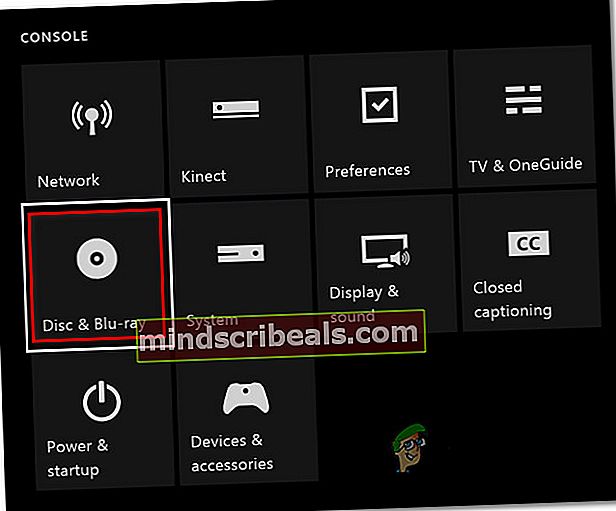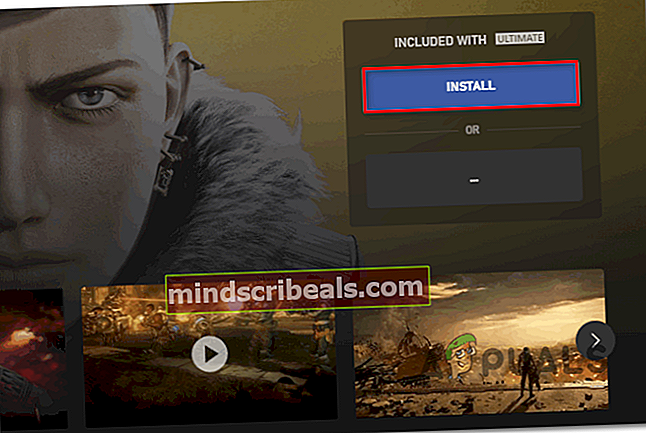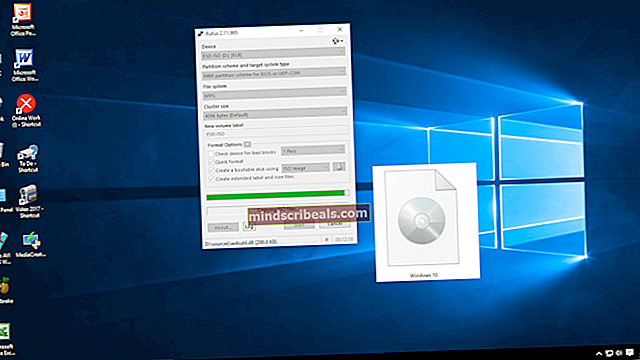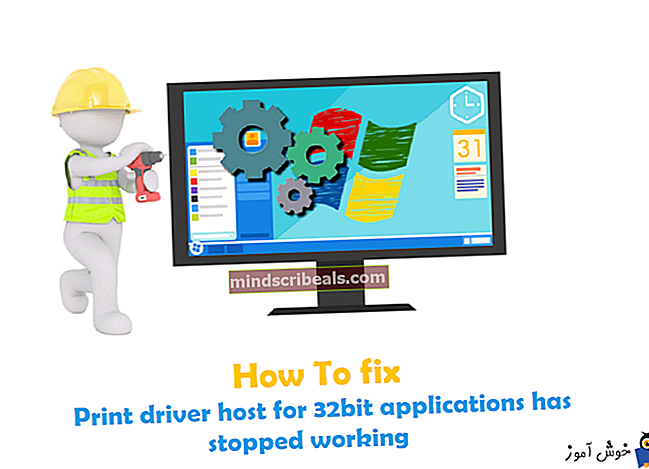Πώς να επιδιορθώσετε το σφάλμα Xbox One 0x87E00064
ο Κωδικός σφάλματος 0x87E00064 εμφανίζεται στο Xbox One κατά την προσπάθεια εγκατάστασης ενός νέου παιχνιδιού ή εφαρμογής μέσω του Microsoft Store ή από φυσικά μέσα. Στις περισσότερες τεκμηριωμένες περιπτώσεις, αυτό το σφάλμα αναφέρεται ότι προκύπτει όταν οι χρήστες προσπαθούν να εγκαταστήσουν το ίδιο παιχνίδι τόσο από το Microsoft Store όσο και από το δίσκο του παιχνιδιού.

Όπως αποδεικνύεται, υπάρχουν πολλές διαφορετικές αιτίες που μπορεί να καταλήξουν να ενεργοποιήσουν το 0x87E00064κωδικός λάθους:
- Κατεστραμμένο φάκελο temp - Όπως αποδεικνύεται, ενδέχεται να καταλήξετε να αντιμετωπίζετε αυτόν τον κωδικό σφάλματος λόγω μιας σειράς κατεστραμμένων αρχείων temp που έχει αφήσει μια ενημέρωση υλικολογισμικού. Σε αυτήν την περίπτωση, θα πρέπει να μπορείτε να επιλύσετε το πρόβλημα εκτελώντας μια διαδικασία κύκλου ισχύος.
- Κατεστραμμένη κρυφή μνήμη Blu-Ray - Εάν βλέπετε μόνο αυτόν τον κωδικό σφάλματος ενώ προσπαθείτε να εγκαταστήσετε ένα παιχνίδι από έναν φυσικό δίσκο παιχνιδιού, είναι πιθανό να αντιμετωπίζετε ασυνέπεια της εφαρμογής Blu-Ray ή ένα κατεστραμμένο αρχείο που είναι αποθηκευμένο αυτήν τη στιγμή στην επίμονη κρυφή μνήμη Blu-Ray. Σε αυτήν την περίπτωση, η εκκαθάριση της μόνιμης προσωρινής μνήμης και η απεγκατάσταση της εφαρμογής Blu-ray θα σας επιτρέψει να επιλύσετε το πρόβλημα.
- Ανακολουθία υλικολογισμικού - Υπό ορισμένες συνθήκες, είναι επίσης πιθανό να αντιμετωπίζετε μια ασυνέπεια υλικολογισμικού που κατέληξε να επηρεάζει την εγκατάσταση νέων τίτλων παιχνιδιών από δίσκους παιχνιδιών. Σε αυτήν την περίπτωση, θα πρέπει να μπορείτε να διορθώσετε το πρόβλημα σκουπίζοντας κάθε αρχείο υλικολογισμικού.
- Κακό πρόβλημα δίσκου ή οπτικής μονάδας δίσκου - εάν δεν λειτουργούν επιδιορθώσεις προσανατολισμένες στο υλικό για εσάς, θα πρέπει να αρχίσετε να σκέφτεστε ότι ενδέχεται να αντιμετωπίζετε κακό DVD παιχνιδιού ή με μια μονάδα οπτικού δίσκου που αρχίζει να αποτυγχάνει. Σε αυτήν την περίπτωση, δοκιμάστε να πάρετε τα χέρια σας σε ένα διαφορετικό παιχνίδι για να επαναλάβετε την εγκατάσταση ή να στείλετε την κονσόλα σας για έρευνες για να δείτε εάν η μονάδα οπτικού δίσκου αποτυγχάνει.
Μέθοδος 1: Εκτέλεση διαδικασίας ποδηλασίας ισχύος
Μερικοί επηρεασμένοι χρήστες που αντιμετώπιζαν προηγουμένως το Κωδικός σφάλματος 0x87E00064επιβεβαίωσαν ότι το πρόβλημα επιλύθηκε τελικά αφού πραγματοποίησαν μια διαδικασία κύκλου ισχύος προκειμένου να εξαλειφθούν τυχόν προβλήματα υλικολογισμικού ή ασυνεπής αρχεία temp που θα μπορούσαν να προκαλέσουν αυτήν τη συμπεριφορά.
Αυτό που κάνει ουσιαστικά αυτή η λειτουργία είναι να καθαρίσει τον προσωρινό φάκελο και να καθαρίσει τους πυκνωτές ισχύος - Αυτό καταλήγει να διορθώνει την πλειονότητα των περιπτώσεων που θα ενεργοποιήσουν το 0x87E00064κωδικός λάθους.
Ακολουθεί ένας γρήγορος οδηγός για την εκτέλεση μιας διαδικασίας κύκλου ισχύος στο Xbox One:
- Βεβαιωθείτε ότι η κονσόλα σας έχει γυρίσει πλήρως (όχι σε κατάσταση αδρανοποίησης).
- Στην κονσόλα σας, πατήστε και κρατήστε πατημένο το κουμπί Xbox και κρατήστε το πατημένο για περίπου 10 δευτερόλεπτα ή μέχρι να παρατηρήσετε ότι το μπροστινό LED (στην κονσόλα σας) σταματά να αναβοσβήνει.

- Μόλις η κονσόλα Xbox απενεργοποιηθεί πλήρως, περιμένετε ένα ολόκληρο λεπτό προτού επιχειρήσετε να την ενεργοποιήσετε ξανά.
Σημείωση: Ενώ περιμένετε να περάσει αυτή η χρονική περίοδος, μπορείτε επίσης να αποσυνδέσετε το καλώδιο από την πρίζα για να βεβαιωθείτε ότι οι πυκνωτές τροφοδοσίας έχουν εκκαθαριστεί πλήρως.
- Αφού περάσει αυτή η περίοδος, συνδέστε ξανά το καλώδιο τροφοδοσίας και ξεκινήστε συμβατικά την κονσόλα σας για να δείτε εάν έχει επιλυθεί αυτό το ζήτημα.
- Κατά την επόμενη εκκίνηση, μπορείτε να δώσετε προσοχή στο λογότυπο κίνησης εκκίνησης. Εάν παρατηρήσετε ότι εμφανίζεται το μακρύτερο λογότυπο κινούμενης εικόνας, επιβεβαιώστε ότι η διαδικασία κύκλου ισχύος ήταν επιτυχής.
- Μόλις ολοκληρωθεί η επόμενη εκκίνηση, επαναλάβετε την ενέργεια που προηγουμένως ενεργοποίησε το 0x87E00064κωδικός λάθους.
Σε περίπτωση που το ίδιο πρόβλημα εξακολουθεί να εμφανίζεται, μετακινηθείτε προς τα κάτω στην επόμενη πιθανή επιδιόρθωση παρακάτω.
Μέθοδος 2: Απεγκατάσταση της εφαρμογής Blu-ray & Clear Persistent Cache
Εάν αντιμετωπίζετε αυτό το ζήτημα ενώ προσπαθείτε να εγκαταστήσετε ένα παιχνίδι από έναν δίσκο παιχνιδιών (φυσικά μέσα), είναι πιθανό ότι το πρόβλημα διευκολύνεται από ασυνέπεια με την εφαρμογή Blu-Ray ή την επίμονη προσωρινή μνήμη Blu-Ray που διατηρεί το Xbox One.
Εάν βρεθείτε σε αυτό το σενάριο, θα πρέπει να μπορείτε να επιλύσετε το πρόβλημα επανεγκαθιστώντας την εφαρμογή Blu-Ray και, στη συνέχεια, εκκαθαρίζοντας τον μόνιμο χώρο αποθήκευσης προσωρινής αποθήκευσης Blu-Ray προτού επαναλάβετε την ενέργεια που τελικά ενεργοποιεί τον κωδικό σφάλματος.
Αφού το κάνετε αυτό, η κονσόλα σας θα σας ζητήσει να εγκαταστήσετε από το κατάστημα Xbox (δεδομένου ότι λείπει η υποδομή Blu-Ray). Εάν κάνετε κλικ στην Εγκατάσταση και ακολουθήστε τις οδηγίες που εμφανίζονται στην οθόνη, θα πρέπει να μπορείτε να εγκαταστήσετε το εν λόγω παιχνίδι χωρίς προβλήματα. Και μόλις ολοκληρωθεί η λειτουργία, μπορείτε να εγκαταστήσετε ξανά με ασφάλεια το λογισμικό υποστήριξης Blu-Ray.
Εάν αναζητάτε έναν οδηγό σε όλη τη διαδικασία, ακολουθήστε τις παρακάτω οδηγίες:
- Στον κύριο πίνακα ελέγχου της κονσόλας σας, πατήστε το κουμπί Xbox στον ελεγκτή σας για να εμφανιστεί το μενού οδηγών.
- Όταν το μενού οδηγού είναι ορατό, μεταβείτε στο Παιχνίδια και εφαρμογές μενού.

- Μόλις μπείτε στο Παιχνίδι και εφαρμογές μενού, μετακινηθείτε προς τα κάτω στη λίστα των εγκατεστημένων εφαρμογών και παιχνιδιών και εντοπίστε το Εφαρμογή Blu-ray.
- Με την εφαρμογή Blu-ray επισημασμένη, πατήστε το Αρχή μενού στον ελεγκτή σας και επιλέξτε Διαχείριση εφαρμογής / Διαχείριση παιχνιδιού από το μενού περιβάλλοντος που εμφανίστηκε πρόσφατα.

- Από το μενού διαχείρισης, μεταβείτε στο δεξιό τμήμα του παραθύρου και κάντε κλικ στο Κατάργηση εγκατάστασης όλα για να διασφαλιστεί ότι καταργείται επίσης κάθε πρόσθετο ή ενημέρωση.
- Από το μενού επιβεβαίωσης, επιλέξτε Απεγκαταστήστε όλα για να βεβαιωθείτε ότι καταργείτε κάθε υπόλοιπο της εφαρμογής Blu-Ray.
- Μόλις η εφαρμογή Blu-ray απεγκατασταθεί εντελώς, επιστρέψτε στο κύριο μενού του πίνακα ελέγχου και εμφανίστε ξανά το μενού οδηγιών πατώντας το κουμπί Xbox στον ελεγκτή σας για άλλη μια φορά.
- Από το μενού οδηγών, μεταβείτε στο Ρυθμίσεις μενού (εικονίδιο με το γρανάζι).

- μεσα στην Ρυθμίσεις μενού, αποκτήστε πρόσβαση στο Ρυθμίσεις κονσόλας μενού και μετά επιλέξτε το Δίσκος και Blu-Ray επιλογή από το δεξί μενού.
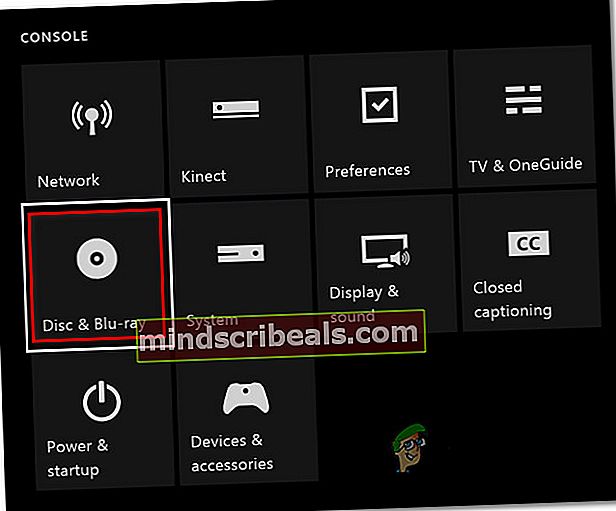
- Μόλις μπείτε στο Δίσκος και Blu-Ray μενού, αποκτήστε πρόσβαση στο Μόνιμη αποθήκευση μενού (κάτω Blu Ray).

- Όταν φτάσετε στο μενού επιβεβαίωσης, χρησιμοποιήστε το Διαγραφή μόνιμης αποθήκευσης μενού για να ξεκινήσει η λειτουργία και, στη συνέχεια, περιμένετε να ολοκληρωθεί η διαδικασία.
- Μόλις ολοκληρωθεί η λειτουργία, επανεκκινήστε τον υπολογιστή σας και περιμένετε να ολοκληρωθεί η επόμενη εκκίνηση.
- Προσπαθήστε να κάνετε ξανά την εγκατάσταση και περιμένετε μέχρι να εμφανιστεί ξανά το μήνυμα σφάλματος. Όταν εμφανιστεί τελικά, κλείστε το, ανοίξτε το Xbox Store και μεταβείτε στη λίστα του παιχνιδιού.
- Όταν φτάσετε στη λίστα του παιχνιδιού, χρησιμοποιήστε το κουμπί Εγκατάσταση για να ξεκινήσετε τη λήψη απευθείας από το Xbox Store (χωρίς να βασιστείτε στα φυσικά μέσα).
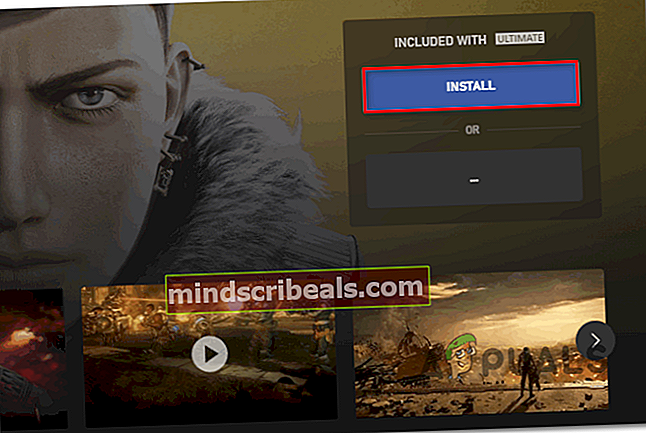
- Εάν η εγκατάσταση ολοκληρωθεί με επιτυχία και δεν αντιμετωπίζετε πλέον το 0x87e00064,Στη συνέχεια, μπορείτε να εγκαταστήσετε ξανά την εφαρμογή Blu-ray.
Σε περίπτωση που αυτό το πρόβλημα δεν επιλυθεί, ακολουθήστε την επόμενη πιθανή επιδιόρθωση παρακάτω.
Μέθοδος 3: Σκουπίστε κάθε αρχείο υλικολογισμικού
Σε περίπτωση που καμία από τις επιδιορθώσεις που παρουσιάστηκαν παραπάνω δεν λειτούργησε για εσάς, είναι πιθανό ότι αντιμετωπίζετε κάποιο πρόβλημα που διευκολύνεται από ασυνέπεια υλικολογισμικού. Η καταστροφή μεταξύ των αρχείων του συστήματός σας μπορεί επίσης να είναι η υποκείμενη αιτία του 0x87e00064.
Ορισμένοι επηρεαζόμενοι χρήστες επιβεβαίωσαν ότι κατάφεραν να επιδιορθώσουν το πρόβλημα σκουπίζοντας κάθε αρχείο υλικολογισμικού - Αυτό θα επανεγκαταστήσει ουσιαστικά το λειτουργικό σύστημα του Xbox One αφήνοντας άθικτα τα παιχνίδια και τα αποθηκευμένα δεδομένα παιχνιδιού.
Εάν θέλετε να ακολουθήσετε αυτήν την πιθανή επιδιόρθωση, ακολουθήστε τις παρακάτω οδηγίες:
- Ξεκινήστε με την εξασφάλιση της πλήρους εκκίνησης της κονσόλας σας και, στη συνέχεια, πατήστε το κουμπί Xbox στον ελεγκτή σας για να ανοίξετε το κύριο μενού οδηγών.
- Μόλις μπείτε στο μενού οδηγών, μεταβείτε στο Ρυθμίσεις μενού.

- Μόλις μπείτε στο Ρυθμίσεις μενού, μεταβείτε στο Σύστημα> Πληροφορίες κονσόλας.
- Από το Πληροφορίες κονσόλας καρτέλα, μεταβείτε στο Επαναφορά κονσόλας κουμπί.

- Μόλις φτάσετε στο επόμενο μενού Επαναφορά κονσόλας, ορίστε την επιλογή που ονομάζεταιΕπαναφορά και διατήρηση των παιχνιδιών και των εφαρμογών μουγια να ξεκινήσετε μια μαλακή επαναφορά.

- Επιβεβαιώστε τη λειτουργία και, στη συνέχεια, περιμένετε υπομονετικά έως ότου ολοκληρωθεί η διαδικασία. Στο τέλος της, η κονσόλα σας θα επανεκκινηθεί και θα εγκατασταθούν μερικές ενημερώσεις λειτουργικού συστήματος μόλις ολοκληρωθεί η επόμενη εκκίνηση. Ακολουθήστε τις οδηγίες στην οθόνη για να εγκαταστήσετε κάθε ενημέρωση λειτουργικού συστήματος για να μπορέσετε να συνδεθείτε στο διαδίκτυο.
- Μόλις το υλικολογισμικό του συστήματός σας είναι ενημερωμένο, επαναλάβετε την ενέργεια που προκαλούσε προηγουμένως το 0x87e00064σφάλμα και δείτε εάν το πρόβλημα έχει πλέον επιλυθεί.
Σε περίπτωση που εξακολουθείτε να βλέπετε τον ίδιο κωδικό σφάλματος όταν προσπαθείτε να εγκαταστήσετε ένα παιχνίδι από φυσικά μέσα, μεταβείτε στην επόμενη μέθοδο παρακάτω.
Μέθοδος 4: Αντικατάσταση μονάδας οπτικού δίσκου
Σε περίπτωση που καμία από τις παραπάνω πιθανές επιδιορθώσεις δεν λειτούργησε για εσάς και αντιμετωπίζετε αυτόν τον κωδικό σφάλματος μόνο όταν προσπαθείτε να εγκαταστήσετε περιεχόμενο από δίσκους Blu-Ray, θα πρέπει να αρχίσετε να εξετάζετε ένα κακό DVD ή πρόβλημα με τη μονάδα οπτικού δίσκου.
ο 0x87e00064κωδικός σφάλματος μπορεί να μεταφραστεί στα OPTICAL_DISK_READ_FAILURE, αν μπορείτε, επιστρέψτε το DVD σας και προσπαθήστε να κάνετε την εγκατάσταση από έναν ολοκαίνουργιο δίσκο παιχνιδιών. Εάν το πρόβλημα παραμένει, πιθανότατα αντιμετωπίζετε μια ελαττωματική μονάδα οπτικού δίσκου (ή μια μονάδα που αρχίζει να αποτυγχάνει).
Εάν αυτή η λειτουργία ισχύει, επιστρέψτε την κονσόλα Xbox One (εάν εξακολουθείτε να είστε υπό εγγύηση) ή μεταφέρετέ την σε τεχνικό κονσόλας για να δείτε εάν αντιμετωπίζετε πράγματι προβλήματα με τη μονάδα οπτικού δίσκου.
Ετικέτες Xbox One